Cockpit, instala en Ubuntu 20.04 esta interfaz web para tus servidores
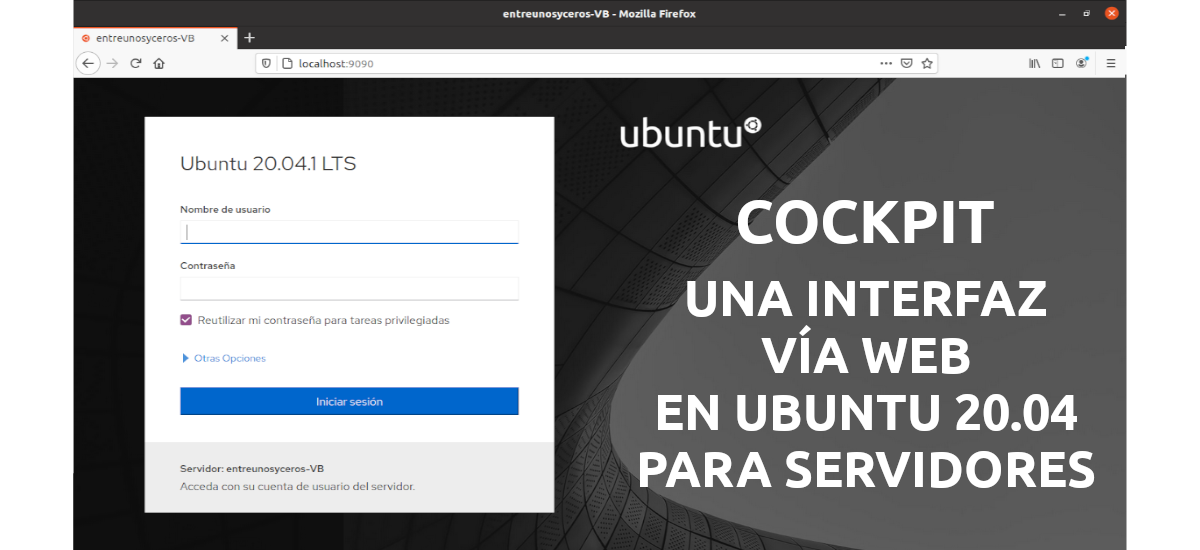
En el siguiente artículo vamos a echar un vistazo a Cockpit. Este proyecto de código abierto nos va a ofrecer una interfaz administrativa para servidores, agradable y basada en la web. Su interfaz ha sido desarrollada por los desarrolladores de Red Hat y Fedora, aun que también lo vamos a encontrar disponible oficialmente para Ubuntu y Debian.
Cockpit interactúa directamente con el sistema operativo desde una sesión real de Gnu/Linux, todo ello desde un navegador web, con una interfaz fácil de usar. Desde esta interfaz vamos a poder administrar nuestro servidor y realizar tareas con un clic de ratón. Con este software, los administradores de sistemas recibirán una buena ayuda para realizar tareas simples de administración, administrar el almacenamiento, configurar la red, inspeccionar los registros, etc.
Características generales de Cockpit
- Podremos gestionar servicios; iniciar, detener, reiniciar, recargar, deshabilitar, habilitar, enmascarar, etc.
- También vamos a poder administrar cuentas de usuario; agregar usuarios, eliminarlos, bloquearlos, asignarles el rol de administrador, establecer la contraseña, forzar el cambio de contraseña, etc.
- Nos dará la oportunidad de gestionar el cortafuegos.
- Gestión de contenedores Cockpit.
- Vamos a poder realizar la gestión de políticas SELinux.
- Configuraciones del iniciador iSCSI.
- También podremos configurar el servidor VPN OpenConnect y del cliente NFS.
- Podremos realizar acciones como apagar o reiniciar el sistema.
- Diagnosticar problemas de red.
- Gestión de dispositivos de hardware.
- Actualizaciones del sistema para hosts dnf, yum, apt.
- Los usuarios podremos escribir nuestros propios módulos para conectarlos a Cockpit.
- Cockpit es de uso completamente gratuito y está disponible bajo la GNU LGPL.
Estas son solo algunas de las características de Cockpit. Se pueden consultar todas ellas en detalle desde la página web del proyecto.
Instalar Cockpit en Ubuntu 20.04
Cockpit está disponible en los repositorios oficiales de Ubuntu. La instalación es tan simple como ejecutar el siguiente conjunto de comandos en una terminal (Ctrl+Alt+T):
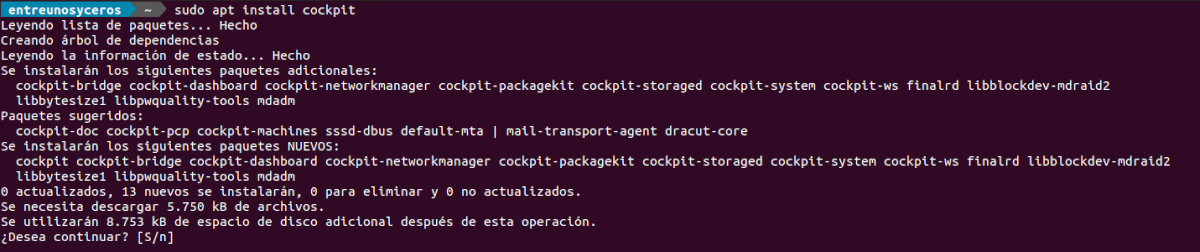
sudo apt update; sudo apt install cockpit
Acceso a la interfaz web de la Cockpit
El servicio de Cockpit debe iniciarse automáticamente después de la instalación. Podremos confirmar que el servicio se está ejecutando usando el siguiente comando en una terminal (Ctrl+Alt+T):
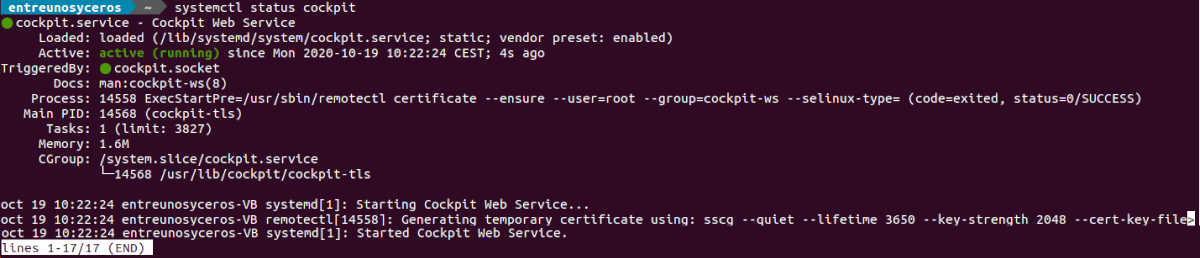
systemctl status cockpit
Si el servicio no se está ejecutando, lo podremos iniciar ejecutando este otro comando:
sudo systemctl start cockpit
El servicio de Cockpit utiliza el puerto 9090. Para acceder a su interfaz web no habrá más que abrir nuestro navegador web y dirigirnos a la dirección:
http://[IP-SERVIDOR/Nombre-de-host]:9090
Si tienes un servicio de firewall UFW en ejecución, habilita el puerto 9090 con el comando:

sudo ufw allow 9090
La interfaz web
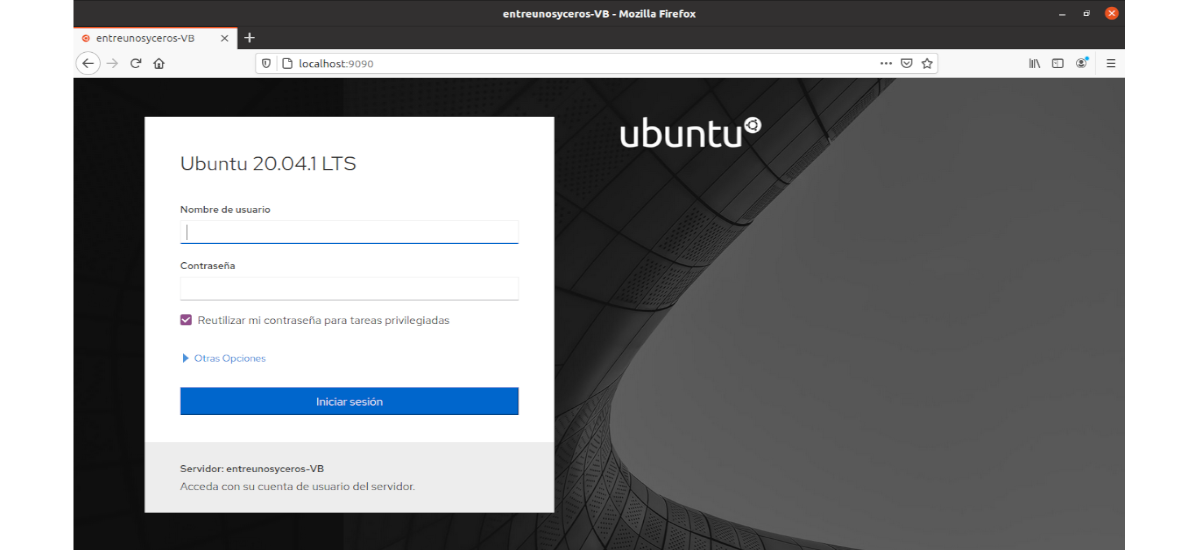
Una vez instalado, podremos acceder a su interfaz escribiendo en el navegador web https://localhost:9090 (o el nombre de host/IP donde tengamos instalado el programa). Utiliza cualquiera de las credenciales de usuario de tu sistema para iniciar sesión. Cuando accedamos a la interfaz, podremos ver las siguientes secciones:
Visión conjunta
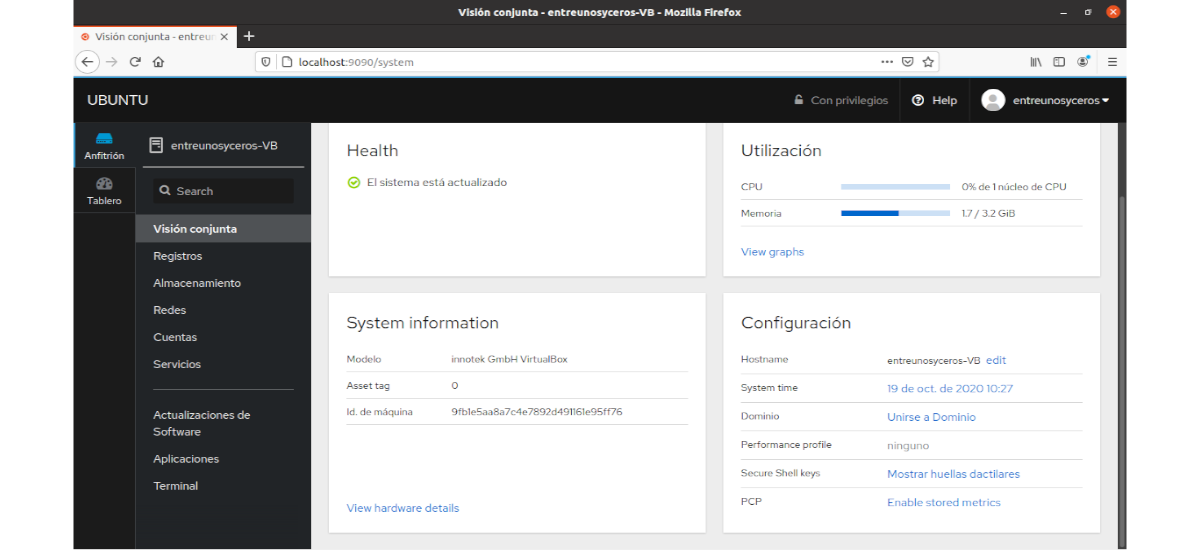
La pantalla de visión conjunta del sistema de Cockpit nos va a mostrar los detalles de nuestro servidor, CPU, memoria, disco y sobre la configuración.
Registros
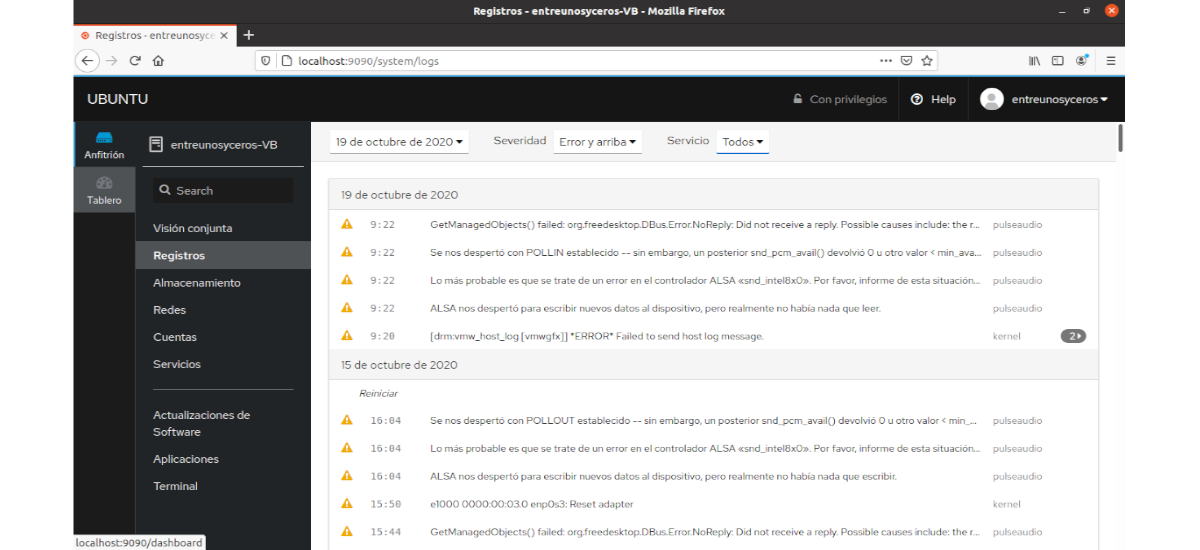
La sección Registros muestra al usuario la lista de errores, advertencias y otros detalles del registro importantes de nuestro servidor.
Almacenamiento
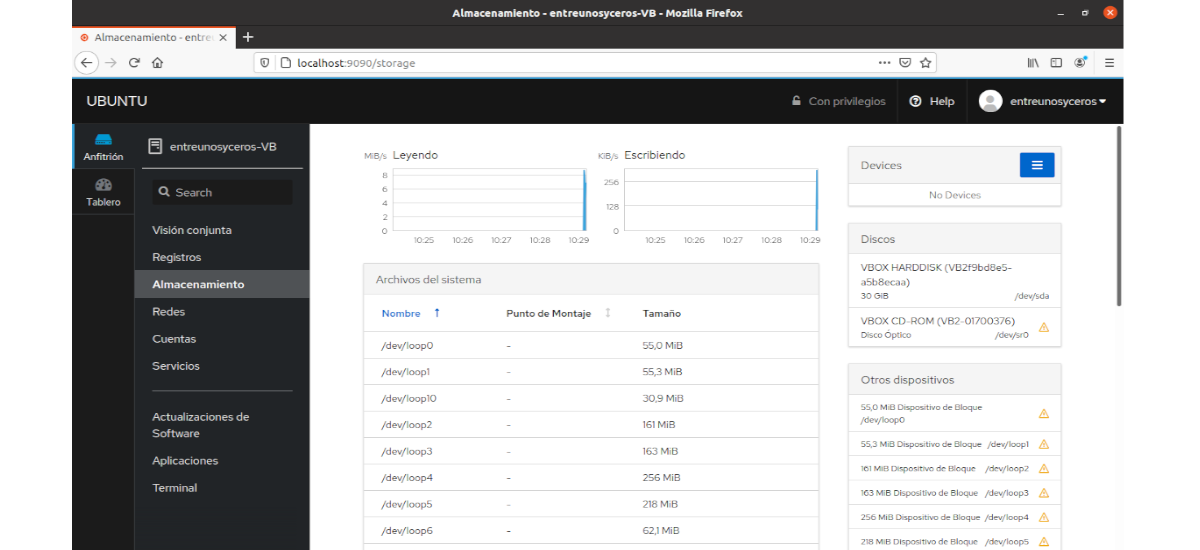
Esta sección muestra los detalles de lectura y escritura del disco duro del sistema.
Redes
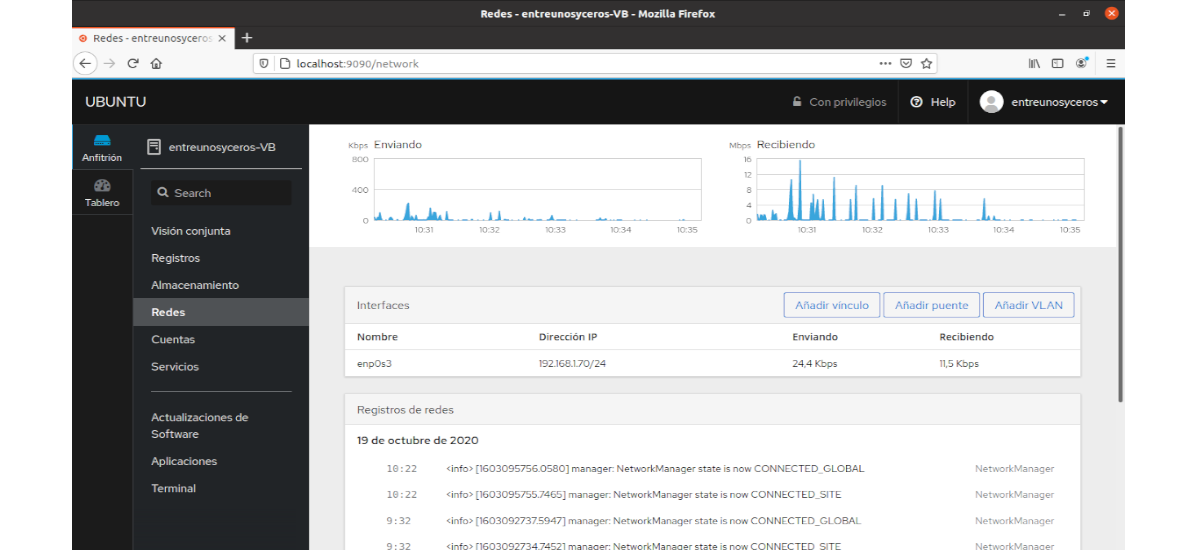
En esta sección podemos ver los registros de red, el tráfico entrante y saliente de la tarjeta de interfaz de red.
Cuentas
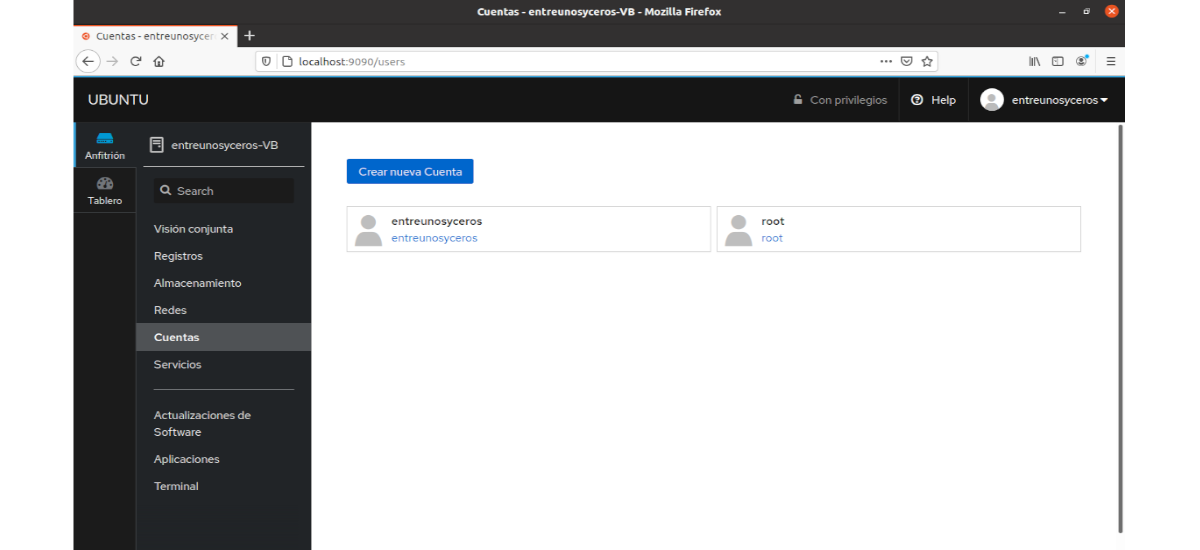
Aquí podremos crear nuevos usuarios, eliminar usuarios existentes y cambiar la contraseña del usuario.
Servicios
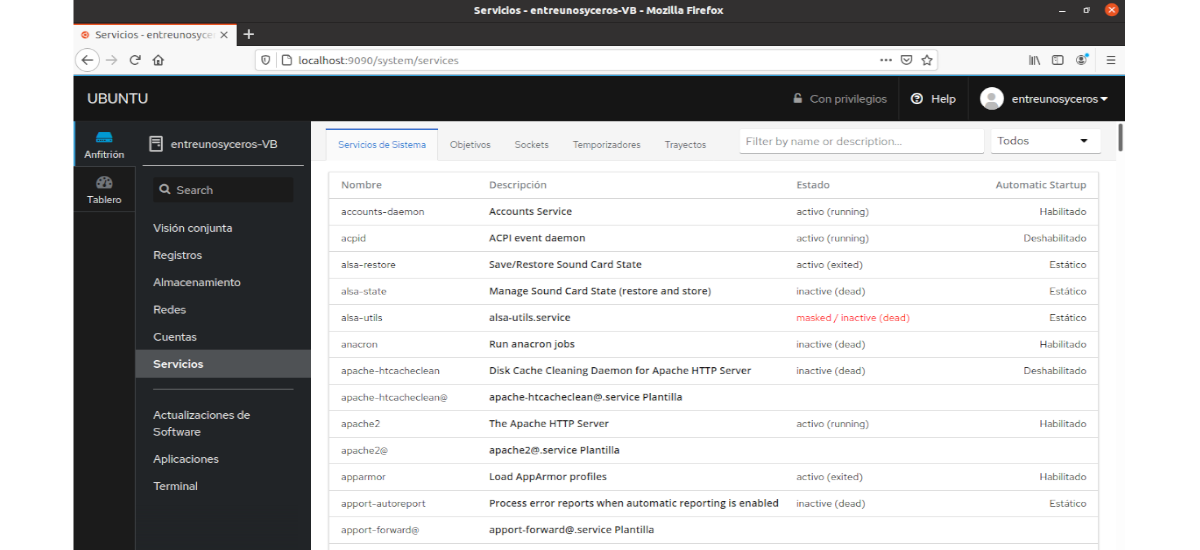
Esta sección muestra la lista de servicios activos, inactivos y fallidos.
Actualizaciones de software
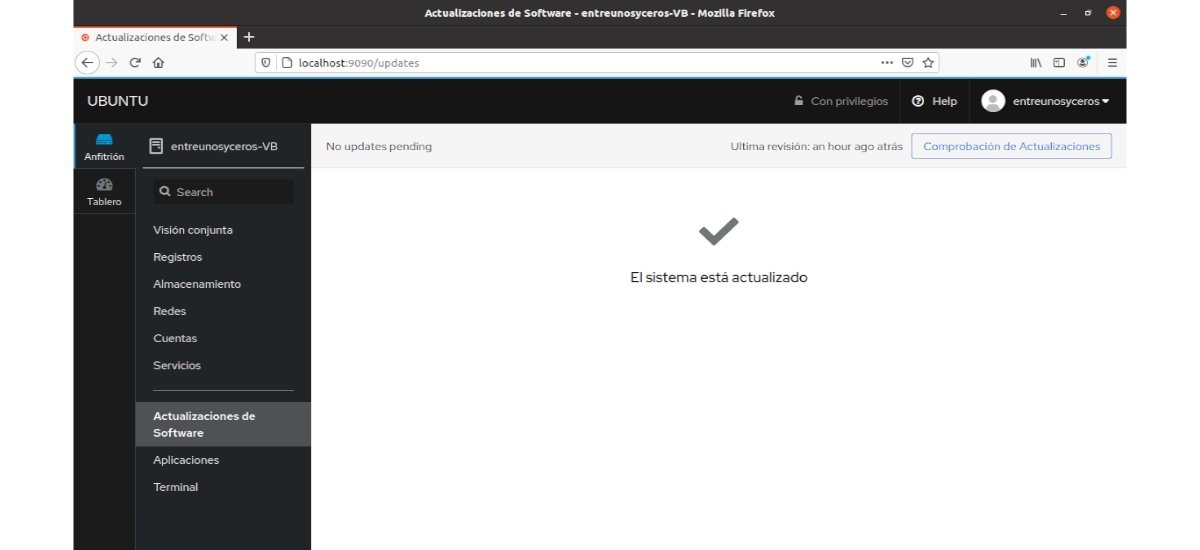
Aquí tendremos la posibilidad de comprobar y actualizar el sistema.
Terminal
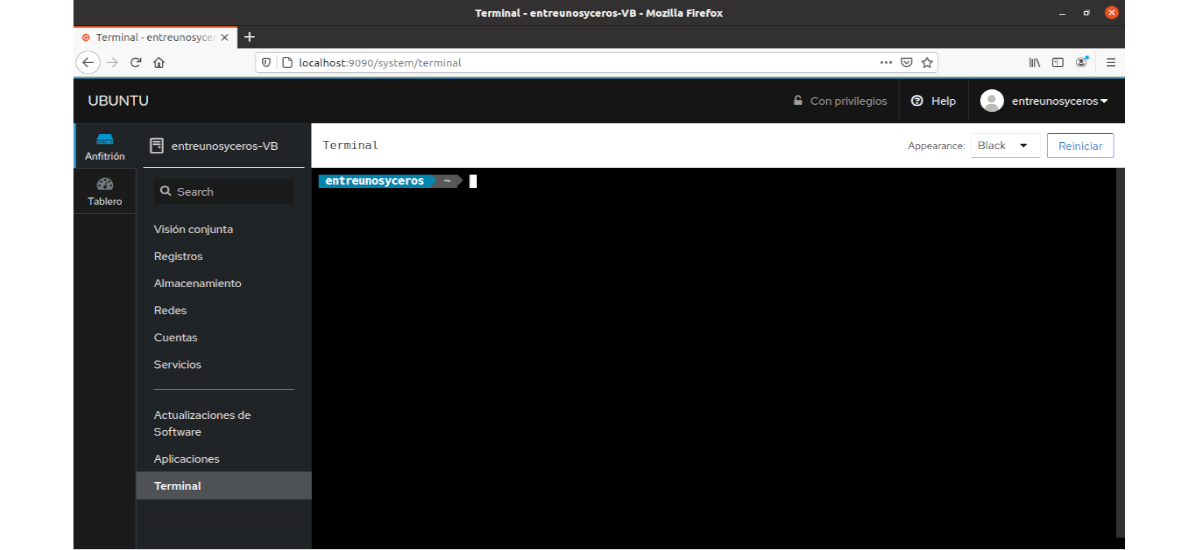
Cockpit tiene una terminal incorporada. Esta nos va a permitir ejecutar operaciones de línea de comando sin problemas. No necesitarás SSH para tu servidor ni tampoco instalar ninguna herramienta de comunicación remota. Podremos realizar todas las operaciones de línea de comandos que podríamos hacer en la ventana de la terminal normal de nuestro sistema.
Desinstalar Cockpit
Para eliminar de nuestro sistema operativo esta herramienta, abriremos una terminal (Ctrl+Alt+T) y no tendremos más que escribir en ella:

sudo apt remove cockpit && sudo apt autoremove
Esta es una buena opción para los administradores en ciernes. La instalación es bastante simple y tiene un uso directo. Si tenemos una red llena de sistemas remotos, agregándolos al panel de la Cockpit se pueden administrar fácilmente.
Para conocer más acerca de este proyecto, cualquier usuario puede encontrar más datos en su página web o en la documentación del proyecto.
